Java中有关Frame背景的设置总结
我们在进行图形用户界面编程时,为了做出一个漂亮、个性化的界面,那么界面的背景就必须考虑了。要想灵活使用背景,就一定要对frame的基本有一些了解,因为在java编程中没有直接设置背景的有关方法,了解一些基本知识后我们就可以随意设置背景了。
首先还是要了解框架JFrame中的层次结构。JFrame中的层次分布及相对关系是:最底层是:JRootPane;第二层是:JlayerPane;最上层就是ContentPane,也正是我们常说的内容面板。所以一般我们拖放的控件就是在ContentPane层上。
有了这些常识后我们就可以随意设计背景了。在这里笔者提供两种方法为一个frame设置一张背景图片。
方法一:
原理:我们把图片放置在第二层:JlayerPane容器上,然后让最上层的:ContentPane透明,这样就实现了背景的设置。(当然把图片放置最低层,让上面两层透明也是可以的)
具体步骤:
// 加载背景图片
ImageIcon bg = new ImageIcon("background.jpg");
// 把背景图片显示在一个标签
JLabel label = new JLabel(bg);
//把标签的大小位置设置为图片刚好填充整个面label.setBounds(0,0,bg.getIconWidth(),bg.getIconHeight());
//添加图片到frame的第二层
frame.getLayeredPane().add(label,new Integer(Integer.MIN_VALUE));
//获取frame的最上层面板为了设置其背景颜色(JPanel有设置透明的方法)
JPanel jp=(JPanel)frame.getContentPane();
jp.setOpaque(false);//设置透明
//测试用的JPanel
JPanel panel=new JPanel();
panel.setOpaque(false);//也要让他透明
panel.setLayout(null);//为了使用按钮的定位
JButton button=new JButton("OK");
button.setSize(100, 20);
button.setLocation(100, 50);
panel.add(button);
frame.add(panel);
效果如图:
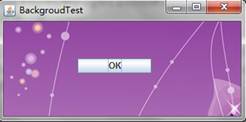
方法二:
原理:我们直接在最上层容器内重写paintComponent(Graphics g)方法在容器中画一张图片。(这种方法很直观,原理很简单)
具体步骤:
只需要在构造JPanel时重写paintComponent(Graphics g)就ok了。
classPanelTestextends JPanel{
ImageIcon background = new ImageIcon("background.jpg");//加载图片
Image im=Toolkit.getDefaultToolkit().getImage("background.jpg");
inth,w;
publicvoid paintComponent(Graphics g) {
g.drawImage(im, 0, 0, null);
}
}
总结:只要了解了基本原理我们就可以更随意一点设计我们的风格了,我在这了抛砖引玉,希望对初学者有所帮助。
第二篇:css设置背景图片总结大全
CSS中设置背景图片不平铺:background-repeat: no-repeat;横向平铺:background-repeat: repeat-x;纵向平铺:background-repeat: repeat-y;固定:background-attachment: fixed;滚动:background-attachment: scroll;水平居中:background-position: center;水平居中并垂直居中:background-position: center center;根据屏幕大小来显示相应大小的图片<SCRIPT LANGUAGE=”JavaScript1.2″><!– Beginif (screen.height >= 768 && screen.width >= 1024) {document.write(“<img src=’1024.jpg’ width=1024 border=0>”);}else {if (screen.height == 600 && screen.width == 800) {document.write(“<img src=’800.jpg’ width=800 border=0>”);}else {document.write(“<img src=’1024.jpg’ width=300 border=0>”);}}// End –></script>
